Photoshop CS6如何迅速反选?ps反选快捷键
时间:2022-10-7作者:未知来源:三度网教程人气:
- 图形是矢量图(Vector Drawn),它是根据几何特性来绘制的。图形的元素是一些点、直线、弧线等。图像是位图(Bitmap),它所包含的信息是用像素来度量的。矢量图常用于框架结构的图形处理,应用非常广泛。图形是人们根据客观事物制作生成的,它不是客观存在的;图像是可以直接通过照相、扫描、摄像得到,也可以通过绘制得到。
在使用ps的时候,很多人都遇到过需要反选的情况。那么,photoshop CS6怎么快速反选?虽然看起来会很难,但是实际上并不会。今天,小编就为大家带来ps反选快捷键,一起来看看吧。
方法/步骤
首先打开ps软件,然后把需要抠图的图片拖拽到ps里。
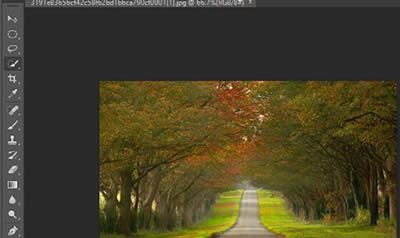
ps反选快捷键
用快速选区工具,在这张图片上的路面进行建立选区。
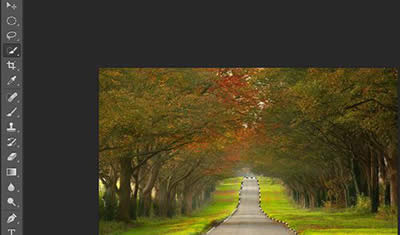
ps反选快捷键
这样路面周围多了条蚂蚁线,然后在主选项上点‘选择’-‘反向’。
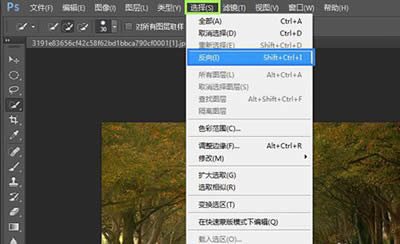
ps反选快捷键
点击后再图片的周围多了蚂蚁线,把除了路以外的都包围进去了。

ps反选快捷键
用扣图工具先扣出不需要的部分,然后选择-反向。这样就能反选出你需要部分,反向的快捷键是shift+ctrl+I。
图形(Graph)和图像(Image)都是多媒体系统中的可视元素,虽然它们很难区分,但确实不是一回事。